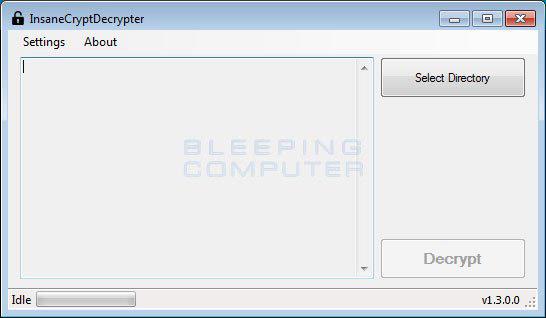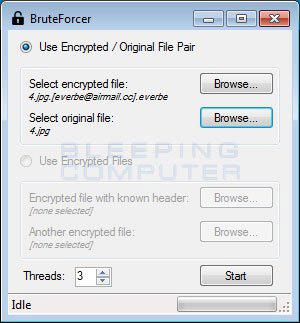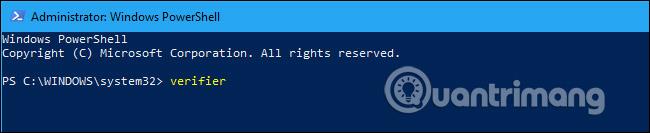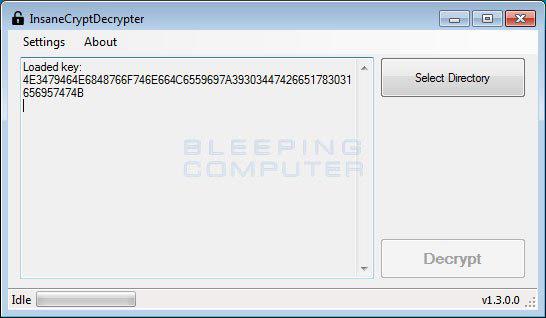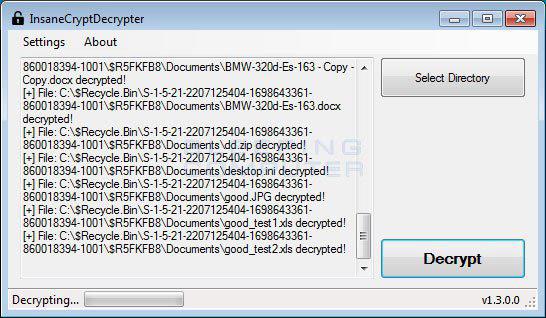Το InsaneCrypt ή το Everbe 1.0 ransomware είναι μια οικογένεια ransomware που βασίζεται σε ένα έργο ανοιχτού κώδικα. Αυτή η οικογένεια ransomware διανέμεται μέσω ανεπιθύμητων μηνυμάτων και εισβολής στις Υπηρεσίες απομακρυσμένης επιφάνειας εργασίας , αλλά προς το παρόν δεν έχει επιβεβαιωθεί.
Τα καλά νέα είναι ότι μπορείτε να αποκρυπτογραφήσετε παραλλαγές αυτής της οικογένειας ransomware δωρεάν χρησιμοποιώντας τον αποκρυπτογραφητή που δημιουργήθηκε από τους Michael Gillespie και Maxime Meignan. Για να χρησιμοποιήσει τον αποκωδικοποιητή, το θύμα χρειάζεται μόνο να έχει ένα κρυπτογραφημένο αρχείο και μια μη κρυπτογραφημένη έκδοση του ίδιου αρχείου. Αυτό μπορεί συχνά να επιτευχθεί μέσω προτύπων που παρέχονται από τα Windows.
Οι παραλλαγές με τις ακόλουθες επεκτάσεις μπορούν να αποκωδικοποιηθούν με αυτό το εργαλείο.

.[email].insane
.[email].DEUSCRYPT
.[email].deuscrypt
.[email].Tornado
.[email].twist
.[email].everbe
.[email].embrace
.[email].pain
.[email].volcano
Δυστυχώς, αυτός ο αποκρυπτογραφητής δεν θα αποκρυπτογραφήσει παραλλαγές της οικογένειας ransomware Everbe 2.0, επειδή η κρυπτογράφηση αυτής της έκδοσης δεν έχει αδυναμίες προς εκμετάλλευση.
Πώς να αποκρυπτογραφήσετε το InsaneCrypt και το Everbe 1.0 ransomware
Η μόλυνση με ransomware InsaneCrypt ή Everbe 1.0 μπορεί να εντοπιστεί ελέγχοντας εάν τα αρχεία έχουν κρυπτογραφηθεί και μετονομαστεί σε .insane, .DEUSCRYPT, .deuscrypt, .Tornado, .twist, .everbe, . pain, .volcano ή .embrace ή όχι.
Για να αποκρυπτογραφήσετε αρχεία κρυπτογραφημένα από ransomware Everbe, κατεβάστε πρώτα το εργαλείο InsaneCrypt Decryptor εδώ.
Μετά τη λήψη, απλώς κάντε διπλό κλικ στο εκτελέσιμο αρχείο για να ξεκινήσει η αποκωδικοποίηση και θα εμφανιστεί η αρχική οθόνη.
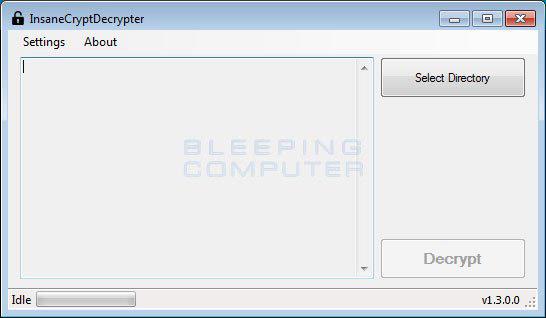
Για την αποκρυπτογράφηση, είναι απαραίτητο να εισαγάγετε ένα κρυπτογραφημένο αρχείο και την αρχική μη κρυπτογραφημένη έκδοσή του. Πρώτα, κάντε κλικ στο μενού Ρυθμίσεις και επιλέξτε Bruteforcer. Αυτό θα ανοίξει μια οθόνη όπου ο χρήστης μπορεί να επιλέξει τόσο το κρυπτογραφημένο αρχείο όσο και την μη κρυπτογραφημένη έκδοσή του όπως φαίνεται παρακάτω.
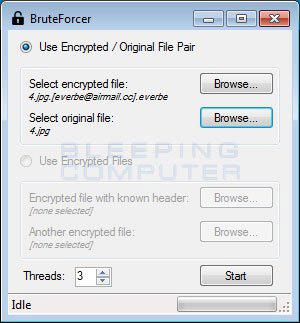
Αφού επιλέξετε και τα δύο αρχεία, κάντε κλικ στο κουμπί Έναρξη για να ξεκινήσει η αποκωδικοποίηση. Αυτή η διαδικασία μπορεί να διαρκέσει αρκετό χρόνο, γι' αυτό παρακαλούμε να είστε υπομονετικοί.
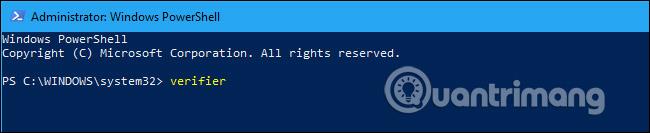
Όταν τελειώσετε, το εργαλείο αποκρυπτογράφησης θα υποδείξει ότι το κλειδί αποκρυπτογράφησης έχει βρεθεί. Τώρα κάντε κλικ στο κουμπί X για να κλείσετε το παράθυρο BruteForcer και το κλειδί θα φορτωθεί στο εργαλείο αποκρυπτογράφησης όπως φαίνεται παρακάτω.
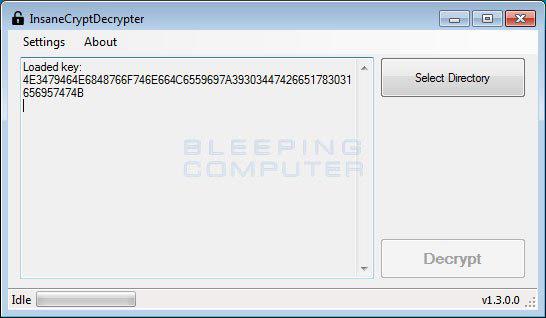
Τώρα, είναι απαραίτητο να επιλέξετε έναν φάκελο για αποκρυπτογράφηση. Εάν θέλετε να αποκρυπτογραφήσετε ολόκληρη τη μονάδα δίσκου, απλώς επιλέξτε το ίδιο το γράμμα της μονάδας. Για παράδειγμα, στην παρακάτω εικόνα, ο συγγραφέας έχει επιλέξει τη μονάδα δίσκου C:\.
Όταν είστε έτοιμοι, κάντε κλικ στο κουμπί Decrypt για να ξεκινήσετε την αποκρυπτογράφηση αρχείων που είναι κρυπτογραφημένα από το Everbe ransomware. Αφού κάνετε κλικ στο κουμπί Decrypt, το πρόγραμμα θα αποκρυπτογραφήσει όλα τα κρυπτογραφημένα αρχεία και θα εμφανίσει την κατάσταση αποκρυπτογράφησης στο παράθυρο.
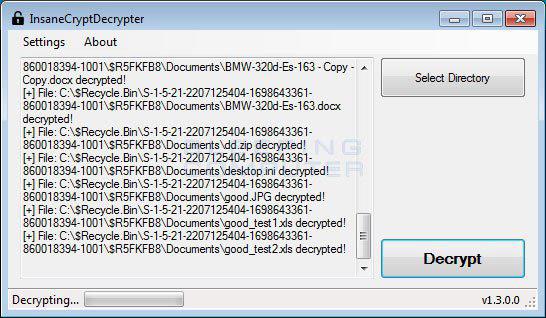
Όταν τελειώσετε, το εργαλείο αποκρυπτογράφησης θα εμφανίσει μια περίληψη του αριθμού των αποκρυπτογραφημένων αρχείων. Εάν κάποια αρχεία παραλείπονται, μπορεί να οφείλεται σε δικαιώματα σε αυτά τα αρχεία.

Παρόλο που τα αρχεία είναι πλέον αποκρυπτογραφημένα, τα αρχικά κρυπτογραφημένα αρχεία θα εξακολουθούν να βρίσκονται στον υπολογιστή. Μόλις επιβεβαιώσετε ότι τα αρχεία σας έχουν αποκρυπτογραφηθεί σωστά, μπορείτε να χρησιμοποιήσετε το CryptoSearch για να μετακινήσετε όλα τα αρχεία που είναι κρυπτογραφημένα από ransomware σε έναν φάκελο, ώστε να μπορούν να διαγραφούν ή να αρχειοθετηθούν.
Τώρα μπορείτε να κλείσετε το εργαλείο αποκρυπτογράφησης και να χρησιμοποιήσετε τον υπολογιστή σας ως συνήθως. Εάν χρειάζεστε βοήθεια χρησιμοποιώντας αυτόν τον αποκωδικοποιητή, αφήστε ένα σχόλιο στην παρακάτω ενότητα σχολίων!
Καλή τύχη!
Δείτε περισσότερα: